4のうち5
バックストレージスペースを獲得&スムーズに実行しているPCを維持
4のうち5
PCあたりone39.95のワンタイム支払い
5のうち5
直感的で迅速で格好良い
3のうち5
電子メールサポートとオンラインfaqが利用可能
簡単な要約
Windows10、8、および7ユーザーで利用可能で、価格はわずか39ドルです。95単一PC免許証のために、CleanMyPCはあなたのコンピュータからの不必要なファイルをきれいにし、Windowsの起動時間を最大限に活用し、あなたのPCを滑らかに動 プログラムは、ディスククリーナー、レジストリ”フィクサー”、安全なファイル削除ツール、およびアンインストーラを含む八つの異なるツールで構成されています。
このレビューの過程で、私はソフトウェアが使いやすく効果的であることがわかります。 それは私のPCから不要なファイルの5ギガバイト以上をクリーンアップし、ほんの数分で100以上のレジストリの問題を修正しました。 自分のPCを新鮮に保つためにオールインワンのソリューションをしたいユーザーを対象とし、CleanMyPCは、多くの既存のWindowsツールを組み込んで、コンピュータのメンテナンスのためのシンプルで非技術的なオプションを提供するためにそれらの上に構築されています。
また、Macユーザー向けに作られた別のメンテナンスツールであるCleanMyMacもMacPawからテストしました。 私はそれを”おそらく最高のMacクリーニングアプリ”と呼んだ。 今日は、MacpawがPCユーザーの成功を再現できるかどうかを確認するために、Windowsベースの代替であるCleanMyPCを見ていきます。
- クリーンでシンプルで使いやすいユーザーインターフェイス
- ユーザーはすぐに大量のハードドライブの空き容量を回復することができます
- アンインストーラや自動実行マネージャのような追加されたツールは、便利で使いやすいです
- 安全な消去を削除するオプションなしでコンテキストメニューに追加
- アラートはしばらくすると刺激することができます
CleanMyPC
クイックナビゲーション
//なぜ私を信頼するのですか?
//CleanMyPC Faq
//CleanMyPC:その機能と利点のレビュー
//私の評価の背後にある理由
//CleanMyPCの代替
//結論
注:ポストは新鮮さと正確さのために刷新されました。 CleanMyPCの最新バージョンは1.9.5ですが、以下の投稿のスクリーンショットは最初にバージョン1.8.7に基づいて撮影されました。 また、CCleaner(CleanMyPCの主要な競合他社の1つ)のメーカーであるPiriformは、このレビューを公開した後にAvastに買収されました。 詳細は以下をご覧ください。
なぜ私を信頼するのですか?
 私の名前はアレックス-セイヤーズです。 私は常に私のPCの使用を改善し、合理化する方法を探して、今、少なくとも12年間、多くの異なるPCのメンテナンスツールを使用してきました。 数年間、私はソフトウェアについてもテストして書いてきましたが、読者にアマチュアの視点から提供されているツールを公平に見てもらおうとして
私の名前はアレックス-セイヤーズです。 私は常に私のPCの使用を改善し、合理化する方法を探して、今、少なくとも12年間、多くの異なるPCのメンテナンスツールを使用してきました。 数年間、私はソフトウェアについてもテストして書いてきましたが、読者にアマチュアの視点から提供されているツールを公平に見てもらおうとして
CleanMyPC v.1.8をダウンロードした後。7MacPawのウェブサイトから、私は数日間ソフトウェアのすべての機能をテストしてきましたが、これを、ハードウェアとソフトウェアが異なる2台のWindows Pcで過去に使用した同様のツールと比較しています。
このレビューを書いて、私はcleanmypcのすべての機能をテストしました,ベースラインクリーンアップオプションから”シュレッダー”機能に,詳細にソフトウェアを知 この記事の過程で、あなたはこのツールがあなたのために右であるかどうかの良いアイデアを取得し、それを使用しての機能と長所と短所を見て取得
CleanMyPC Faq
CleanMyPCとは何ですか?
それはあなたのPCから不要なファイルをクリーンアップし、それがスムーズかつ迅速に実行し続けていることを確認するために設計されたツールのス
主な魅力は、その”クリーニング”サービス、スペースを占有することができる不要なファイルのためのコンピュータのスキャンですが、それはあなたのPCのレジ
クリーンマイPCは無料ですか?
いいえ、そうではありません。 無料試用版があり、無料でダウンロードできますが、1回の500mbのクリーンアップと、レジストリに固定された最大50個のアイテムに制限されます。 ほとんどのユーザーは、ほとんどすぐにこれらの制限をヒットするように無料試用版は、無料版よりもデモの多くとして表示する必要があります。

CleanMyPCはどのくらいの費用がかかりますか?
無料トライアルを超えたい場合は、ライセンスを購入する必要があります。 これは、単一のPCのための$39.95、二つのためのtwo59.95、または五つのコンピュータのためのコードと”ファミリーパック”のための$89.95のために利用可能です。
CleanMyPCは安全ですか?
はい、そうです。 私は開発者のウェブサイトからプログラムをダウンロードし、二つの別々のPcにインストールした後に問題はありませんでした。 何もマルウェアやウイルスとしてフラグが立てられていない、と私は他のソフトウェアとの互換性の問題はありませんでした。
CleanMyPCは、あなたも使用するためにかなり安全でなければなりません。 それはあなたのPCから重要なものを削除しません、そしてそれはあなたが全く何かを削除する前にあなたの心を変える機会を与えます。 私はそれがすべきではないものを削除するプログラムで問題を経験しませんでした。 しかし、それは常にあなたが誤って重要なものを削除していないことを確認するために少しの注意を払うことをここで言って価値があります。
ただし、レジストリクリーナーを実行する前に、レジストリをバックアップするための警告が含まれていることを確認したいと思います。 これは、長いCCleanerの、CleanMyPCにライバル製品の一部となっている機能だし、レジストリなどのコンピュータにとても繊細で重要な何かを扱うとき、それはもう少しセキ 同様に、クリーンアップ中に削除されている正確なファイルについてのもう少し詳細は、何が行われているのかについてのすべての疑問を削除する
CleanMyPC vs CCleaner
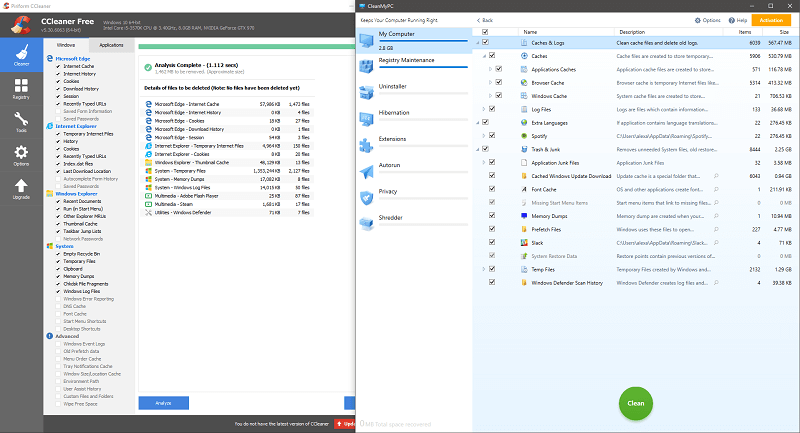
数年前から、私はCcleanerの、私は私のPc上で個人的に使用し、友人や家族にお勧めPiriformからディスククリーンアップツール(後にAvastによって取得)、の大ファンでした。
少し後にこのレビューでは、CleanMyPCとCCleanerの中のディスククリーニングツールの比較を紹介しますが、それらはツールが共有する唯一の類似点ではありません。 両方のプログラムはまた、レジストリクリーナー(再び、さらにページの下に比較)、ブラウザプラグインマネージャ、自動実行プログラムの主催者、およびアンインストーラツールが含まれています。
ほとんどの場合、それぞれから提供されているツールは非常に似ています–それらは非常に似た方法で機能し、同等の結果を生み出します。 CCleanerのは、私はそのようなスケジュールされたクリーンアップ、ディスク監視、およびディスクアナライザとしてCleanMyPCを改善することができると感じるいくつかの
レビューの残りの部分で私の結果を見て、これらのツールのどれがあなたに適しているかを自分で決めてください。 CCleanerのは、私のために、利用可能なオプションとカスタマイズ可能性の数の面でエッジを持っていますが、それはCleanMyPCは、よりユーザーフレンドリーで、おそらくより
: その機能と利点のレビュー
だから私たちは、ソフトウェアが提供するものを見てみましたし、どのようにそれを手に入れることができます,そして今、私はそれがあなたのPCにもたらすことができるどのような利点を確認するために提供する八つのツールのそれぞれを実行します.
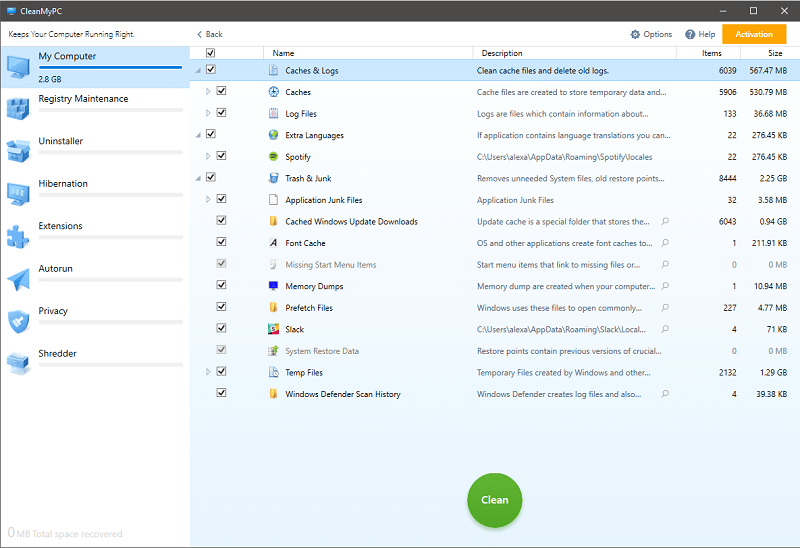
私たちは、このクリーニングプログラムの主なセールスポイント、そのファイルクリーンアップツールから始めましょう。
私は、数週間スキャンを行っていない、CleanMyPCはCCleanerのがやったよりも削除するだけで1GB以上の不要なファイルを発見したことを見つけるために愉快に驚キャッシュ、一時ファイル、およびメモリダンプファイルの合計は5GBです。
CCleanerは、MacPawプログラムに欠けているファイルが見つかって削除のフラグが設定されているかを正確に確認するオプションを提供しますが、CleanMyPCがハードドラ
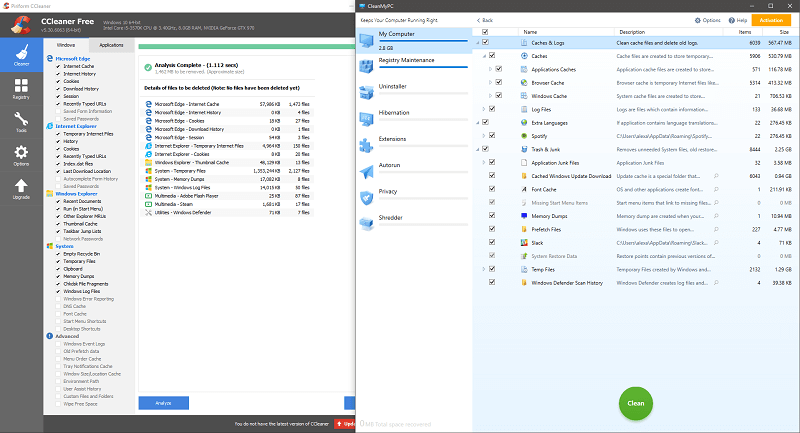
素敵な追加されたタッチとして、あなたはまた、それがあまりにもいっぱいになった場合、自動的に空にフラグを立て、CleanMyPCを介してごみ箱のサイズ制限を設 また、オプションメニューには、接続されたUSBデバイスのクリーニングを可能にする選択があり、USBドライブと外付けHddのスペースを節約できます。
クリーンアッププロセスはできる限り簡単で、”スキャン”と”クリーン”ボタンだけがユーザーと十分に再利用されたディスク領域の間にあります。 スキャンとクリーンは、Ssdと古いHddの両方で、あまりにも速かった、と発見された項目のチェックボックスのリストは、あなたが削除するファイルをいく
レジストリクリーナー
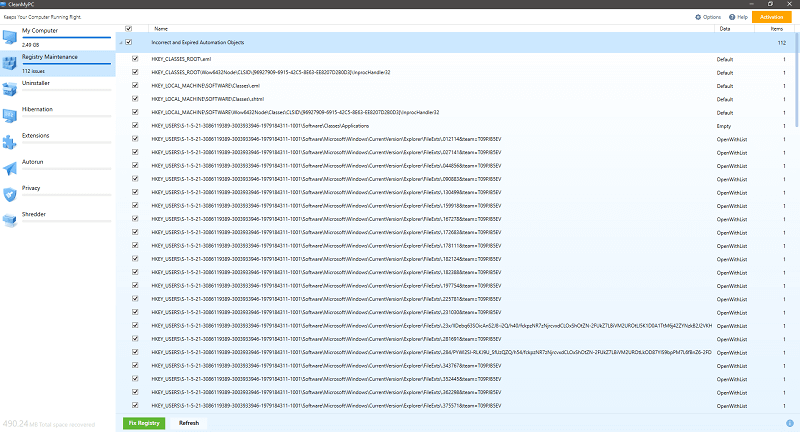
クリーニングアプリケーションと同じように、CleanMyPCはCCleanerのがあったよりも修正するレジストリ”問題”のためのその検索ではるかに徹底しているように見えた、Piriformのソフ
ここでも、スキャンは簡単に実行でき、迅速に完了しました。 これら二つのプログラムによって識別される問題の大半–と私が今まで試した任意の他の人は、そのことについては、–ユーザーが気づいたことがないだろう それでも、MacPawがその職務を遂行するためにそのツールを徹底的にしたことは安心しています。
先に述べたように、CleanMyPCにはレジストリをバックアップするためのオプションが組み込まれていて、少し安心して”修正”を開始する前に、少し安心して
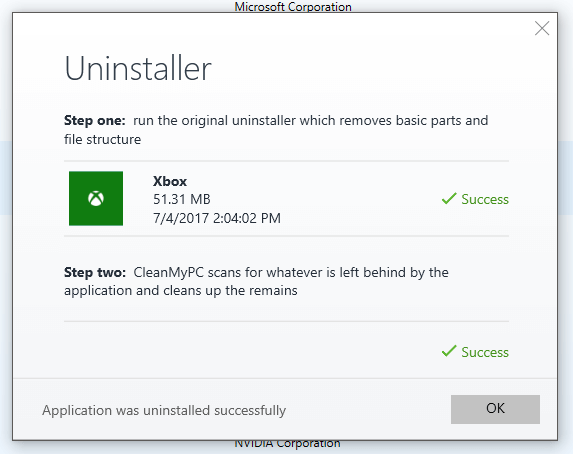
CleanMyPCのアンインストーラ機能は二つの部分で提供されています。 まず、選択したプログラム独自のアンインストーラを実行し、開発者が構築したものを実行し、CleanMyPC独自のサービスを実行して、アンインストールプロセスによ
このような関数から多くのディスク領域を取り戻すことはまずありません。 私の経験では、それは通常、空のフォルダやレジストリの関連付けが残っています。 それは、しかし、あなたのディスク上で整理され、構造化されたすべてを維持し、将来的には任意のレジストリの問題を回避するのに役立ちます。
このプロセスは迅速かつ簡単だったので、プログラムの組み込みアンインストーラを信頼して最後のヒントをすべて削除しないと、それを使用しない理由はありません。

休止状態ファイルは、あなたがそれを推測した、休止状態と呼ばれる超低消費電力状態の一部としてWindowsによって使用されます。 ラップトップで主に使用される、休止状態は、あなたがそれをオフにする前に、まだあなたのファイルとPCの状態を覚えている間、すべてで実質的に これは、スリープモードに似ていますが、代わりに、コンピュータが再び目覚めされるまで、RAMに保存されている開いているファイルの、情報が少ない電力を消費
デスクトップユーザーは通常、この機能を使用することはありませんが、Windowsは休止状態ファイルをすべて同じように作成して保存し、潜在的に大きなデ 私の場合、Windowsは休止状態に3GB以上を使用していたようで、CleanMyPCはファイルを削除して休止状態機能を完全にオフにする簡単な方法を提供します。
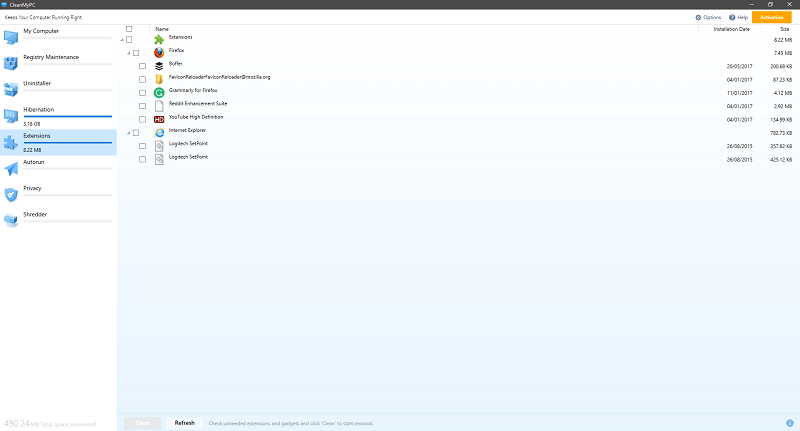
プログラムの内蔵拡張マネージャは、お使いのPCにインストールされているすべてのブラウザで有効になっている各拡張機能のリストを表示し、不要な
ボタンをクリックすると、任意の拡張子を数秒でアンインストールできます。 おそらく、それはほとんどのユーザーのために有用ではありませんが、それはそのブラウザが複数のアドオンで雑然としている人や一度に複数のブラウ
お使いのブラウザや拡張機能が破損しているか、マルウェアに感染している場合にも便利です。 多くの場合、悪意のある拡張機能や破損した拡張機能やアドオンは、ブラウザが開かれたり、問題のある項目をアンインストールする機能が削除されたりします。CleanMyPCはそれを回避するための良い方法かもしれません。
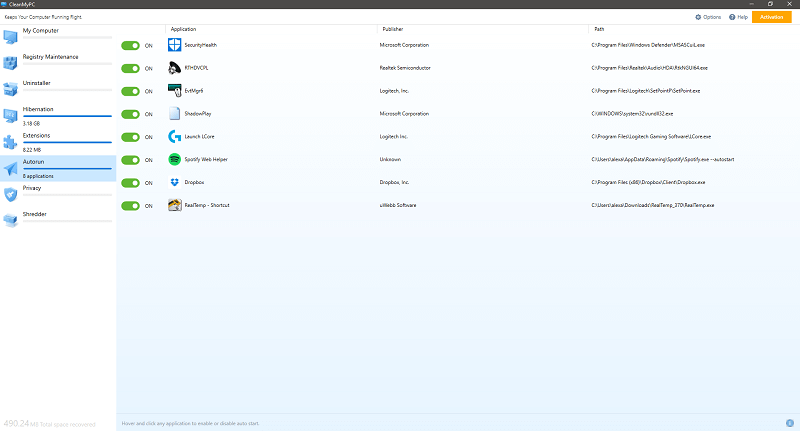
起動時の実行プログラムの上に滞在すると、すぐに実行しているお使いのPCを維持する簡単な方法であり、遅い起動時間は、人々がしばしば世話をされていない古いPcで持っている最大の苦情の一つです。 多くの場合、ユーザーがそれを認識せずに複数のプログラムを起動リストに追加することができ、数秒の起動時間が追加され、ユーザーに本当の利益はあり
Windowsを起動したときに実行するプログラムを管理することは、追加のソフトウェアを使用せずに非常に簡単なプロセスです。 しかし、MacPawのツールは、各項目の「オンオフ」スイッチを備えた簡単なリストをユーザーに提示するのに適しています。
私が将来のバージョンに含まれて見たいことの一つは、スタートアッププログラムのリストに追加する方法です。 繰り返しますが、CleanMyPCの外で手動で行うことができるものですが、プログラムを1か所で追加および削除することができるのはうれしいことです。
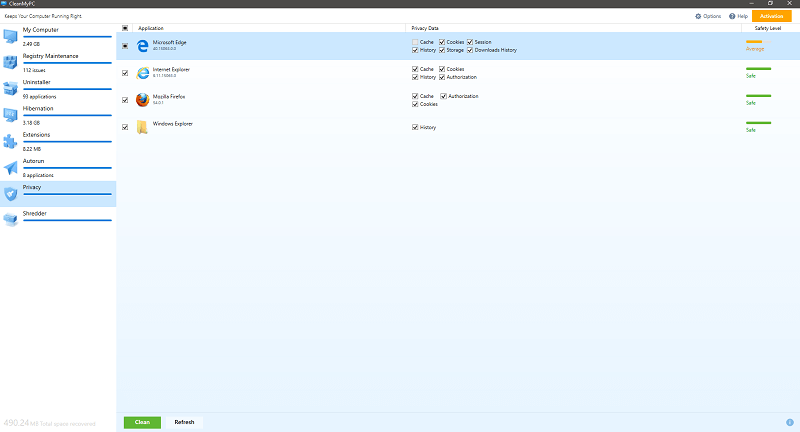
プライバシータブでは、インストールされている各ブラウザに保存されている情報を管理することができ、キャッシュ、保存された履歴、セッション、およ
これは、各ブラウザに組み込まれたオプションで手動で管理できるものですが、CleanMyPCのインターフェイスは、それらを一度にすべてを管理するための迅速 それはあなたがあなたの全体のPCにリフレッシュを与えている場合に持っている価値のあるものです。
シュレッダー
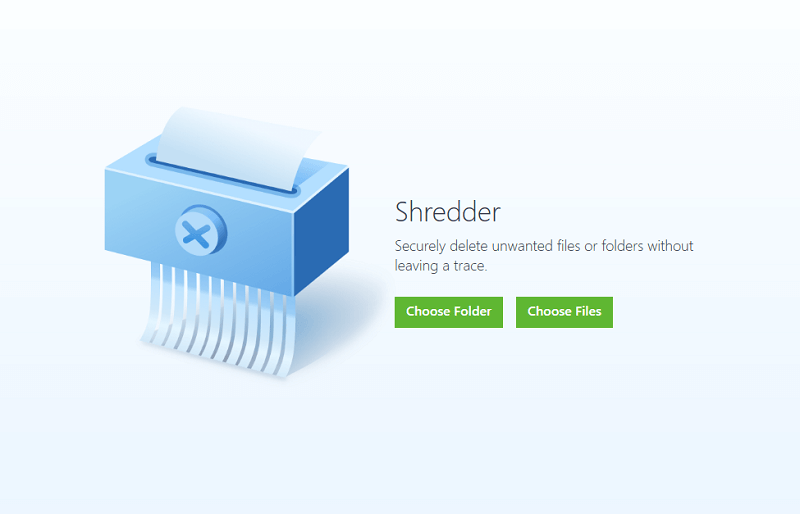
MacPawのスイートの最終的なツールは、回復不能にしたいファイルやフォルダをコンピュータから安全に消去する方法である「シュレッダー」です。 金融記録やパスワードファイルのように、心の中で機密情報を使用して設計され、シュレッダーは、あなたが選択したファイルを削除し、彼らが戻って持って
同じ仕事をする他のツールがあります。 彼らとシュレッダー施設の両方は、機密情報を処理したり、古いHDDを処分するときにあなたに心のいくつかの平和を与えるの良い仕事をします。
私の評価の背後にある理由
有効性:4/5
CleanMyPCはうまく動作します。 それはすぐに私がそれをテストした両方のPc上のスペースを占有する多くのファイルを特定しました。 それは修正するために100以上のレジストリの問題を発見し、プログラムをアンインストールし、私はそれを尋ねた拡張機能と自動実行設定を管理す
追加されたレジストリバックアップ、自動実行プログラムを追加するオプション、削除しようとするファイルの詳細な表示を見たいと思ういくつかのマイナーな欠けている機能がありますが、それらはほとんどのユーザーが見逃すことのない小さな微調整です。
価格:4/5
プログラムには限定試用版が付属していますが、完全なプログラムの無料のストリップバック版よりも簡単なデモとして明確に意図されています。 あなたは非常にすぐにインストールした後、その限界を打つでしょう。
すべての機能を無料の代替品で複製できることは事実ですが、CleanMyPCはそれらを使いやすい形でうまくパッケージ化し、技術的なノウハウの一部を手 そして何人かの人々のために、PC39.95はPCの維持への容易なアプローチの支払をする小さい価格である。
使いやすさ:5/5
私はCleanMyPCを使用することがいかに簡単であるかを障害することはできません。 私はプログラムをダウンロードしてインストールしていたいくつかの短い分以内に、私のPCがスキャンされていたと私はすでに不要なファイルか
それは迅速かつ使いやすいだけでなく、UIのレイアウトと外観も素晴らしいです。 それはあなたが複雑なメニューをクリックしたり、技術的な専門用語を理解することなく、必要なすべての情報を提示し、きれいでシンプルです。
サポート:3/5
MacPawからのサポートは良好です。 CleanMyPCのための広範なオンライン知識ベースがあり、彼らはあなたが彼らのチームに連絡することができる電子メールフォームを持っています、そしてあなたは
しかし、彼らが電話サポートやウェブサイト上のオンラインチャットを提供した場合、それは素晴らしいことだと思います。 でも、ソーシャルメディアを介してヘルプは、特にライセンスのセットのためにほぼ9 90を支払う家族のために、歓迎される追加になります。
CleanMyPCに代わるもの
CleanMyPCは良いですが、誰にとってもそうではないかもしれません。 それは使いやすいですし、PCのメンテナンスにオールインワンのアプローチを提供していますが、多くの人々は、利用可能な機能のすべてを必要としたり、使
CleanMyPCがあなたの空想を取らない場合は、同様の機能を提供する三つの選択肢があります(あなたはまた、より多くのオプションについては、私たちのPC cleanerレビ):
- CCleanerの-Piriformによって開発された、CCleanerのは、非常によく似たクリーンアップとレジストリの修正サービスを提供しています。 プレミアムバージョンでは、スケジュール、サポート、リアルタイム監視が追加されます。
- Glary Utilities–Glarysoftの一連のツールであるGlary Utilitiesは、ディスクの最適化、ドライバのバックアップ、マルウェア保護を追加しながら、同じ機能の多くを提供しています。
- System Mechanic–PCの229点の診断チェックを提供すると主張し、このソフトウェアは、ディスクのクリーニング、コンピュータの高速化、パフォーマンスの向上のためのいくつかのツールを提供しています。
結論
あなたのPCのメンテナンスのためのオールインワンのソリューションを探しているなら、あなたはMacPawのCleanMyPCとはるかに間違って行くことはできません。
スペースをクリアし、ブート時間を短縮してファイルの処分とレジストリの修正を確保することから、このプログラムは皆のために何かを提供します。 高度なPCユーザーは、ツールのすべてを利用しないかもしれない、または組み込みのWindowsの選択肢を使用してそれらを回避する可能性がありますが、それはあ
削除する不要なファイルを検索するときにのみ、その使いやすさ、直感的なデザインと効率のために、CleanMyPCは、任意のPCユーザーのメンテナンスツールボックス
CleanMyPCを取得